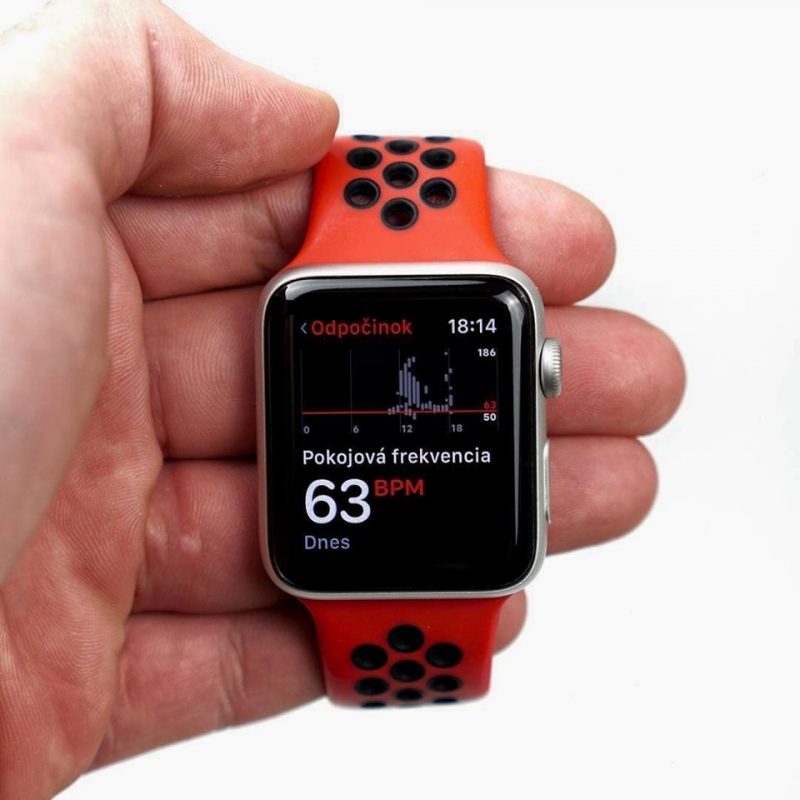TIN TỨC
Kiểm tra nhịp tim trên Apple Watch
Kiểm tra nhịp tim của bạn trên Apple Watch
Nhịp tim là một cách quan trọng để theo dõi hoạt động của cơ thể bạn. Bạn có thể kiểm tra nhịp tim trong bài tập; xem nhịp tim nghỉ ngơi, đi bộ, hô hấp, bài tập và khôi phục của bạn trong cả ngày; hoặc đo chỉ số mới bất kỳ lúc nào.

Xem nhịp tim của bạn
Mở ứng dụng Nhịp tim ![]() trên Apple Watch của bạn để xem nhịp tim hiện tại, nhịp tim nghỉ ngơi, nhịp tim đi bộ trung bình của bạn.
trên Apple Watch của bạn để xem nhịp tim hiện tại, nhịp tim nghỉ ngơi, nhịp tim đi bộ trung bình của bạn.
Apple Watch tiếp tục đo nhịp tim của bạn với điều kiện là bạn đang đeo thiết bị.
Kiểm tra nhịp tim của bạn trong bài tập
Theo mặc định, nhịp tim hiện tại của bạn hiển thị trong chế độ xem bài tập Nhiều số liệu. Để tùy chỉnh các số liệu xuất hiện trong bài tập, hãy làm theo các bước sau:
-
Mở ứng dụng Apple Watch trên iPhone của bạn.
-
Chạm vào Đồng hồ của tôi, đi tới Bài tập > Xem bài tập, sau đó chạm vào một bài tập.
Để biết thêm thông tin, hãy xem Bắt đầu một bài tập trên Apple Watch.

Xem biểu đồ dữ liệu nhịp tim của bạn
-
Mở ứng dụng Sức khỏe trên iPhone của bạn.
-
Chạm vào Duyệt ở dưới cùng bên phải, chạm vào Trái tim, sau đó chạm Nhịp tim.
-
Để thêm Nhịp tim vào Tóm tắt của bạn, hãy vuốt lên, sau đó chạm vào Thêm vào Mục ưa thích.
Bạn có thể xem nhịp tim trong giờ, ngày, tuần, tháng hoặc năm trước. Chạm vào Hiển thị tất cả bộ lọc và bạn cũng có thể xem phạm vi nhịp tim trong khoảng thời gian đã chọn; các nhịp tim nghỉ ngơi, đi bộ trung bình, tập luyện và hô hấp; và bất kỳ thông báo nhịp tim cao hoặc thấp nào.
Bật dữ liệu nhịp tim
Theo mặc định, Apple Watch giám sát nhịp tim của bạn cho ứng dụng Nhịp tim, các bài tập và buổi tập Hô hấp. Nếu bạn đã tắt dữ liệu nhịp tim, bạn có thể bật lại.
-
Mở ứng dụng Apple Watch trên iPhone của bạn.
-
Chạm vào Đồng hồ của tôi, sau đó chạm vào Quyền riêng tư.
-
Bật Nhịp tim.

Nhận thông báo nhịp tim cao hoặc thấp
Apple Watch có thể thông báo cho bạn nếu nhịp tim của bạn duy trì ở mức cao hơn hoặc thấp hơn một ngưỡng được chọn sau khi bạn đã không hoạt động trong tối thiểu 10 phút. Bạn có thể bật thông báo nhịp tim khi mở ứng dụng Nhịp tim lần đầu tiên hoặc có thể bật bất kỳ lúc nào sau này.
-
Mở ứng dụng Apple Watch trên iPhone của bạn.
-
Chạm vào Đồng hồ của tôi, sau đó chạm vào Tim.
-
Chạm vào Nhịp tim cao, sau đó chọn một nhịp tim – ví dụ: 120 bpm.
-
Chạm vào Nhịp tim thấp, sau đó chọn một nhịp tim – ví dụ: 45 bpm.
Nhận thông báo nhịp tim không đều (không khả dụng tại tất cả các vùng)
Bạn có thể nhận thông báo nếu Apple Watch xác định được một nhịp tim bất thường có dấu hiệu của rung tâm nhĩ (AFib).
-
Mở ứng dụng Apple Watch trên iPhone của bạn.
-
Chạm vào Đồng hồ của tôi, sau đó chạm vào Tim.
-
Chạm vào Thiết lập Thông báo nhịp không đều trong Sức khỏe, sau đó làm theo các hướng dẫn trên màn hình.
Ghi chú: Để đạt kết quả tốt nhất, mặt sau của Apple Watch của bạn cần tiếp xúc với da để thực hiện các tính năng như phát hiện cổ tay, thông báo cảm ứng và cảm biến nhịp tim. Đeo Apple Watch của bạn một cách vừa vặn – không quá chật, không quá lỏng và có khoảng cách để da hô hấp – đảm bảo bạn cảm thấy thoải mái và cho phép các cảm biến thực hiện chức năng. Bạn có thể muốn siết chặt Apple Watch để thực hiện các bài tập, sau đó nới lỏng dây khi hoàn thành. Nước có thể ngăn cản hoặc làm giảm độ chính xác của việc theo dõi nhịp tim. Ngoài ra, các cảm biến chỉ hoạt động khi bạn đeo Apple Watch ở mặt trên của cổ tay. Để biết thêm thông tin, hãy xem bài viết Hỗ trợ của Apple Nhịp tim của bạn. Ý nghĩa và nơi bạn sẽ tìm thấy dữ liệu này trên Apple Watch.